Analyse de la traçabilité dans Analytiques
Traçabilité suit les données et les transformations de données en remontant jusqu'à la source d'origine. Qlik Cloud fournit une représentation visuelle détaillée de l'historique de ce flux, dans laquelle vous pouvez examiner interactivement la traçabilité en amont du contenu analytique. La traçabilité est disponible pour le contenu tel que les applications, les scripts, les flux de données, les recettes de table, les expérimentations ML, les déploiements ML et les jeux de données.
Lorsque vous consommez une application analytique, accédez à la vue synthétique Traçabilité, une représentation des mesures et des dimensions utilisées dans un objet de graphique particulier. Grâce à cette vue, vous pouvez identifier la source, ce qui vous permet de comprendre et de faire confiance à ce que vous voyez et à ce avec quoi vous travaillez. Pour plus d'informations, consultez Vue synthétique Traçabilité dans l'application.
Les utilisateurs métier qui examinent un champ donné disposent d'une vue de la traçabilité du champ en question qui synthétise ses dépendances les plus importantes :
- Champs utilisés pour l'obtenir
- Associations et dépendances directes, y compris le propriétaire et l'espace
- Source d'origine (la première source connue)
Pour afficher les dépendances en aval ou vers l'avant, vous pouvez rechercher les éléments qui seraient affectés par une modification de l'objet en affichant Analyse de l'impact. Consultez Examen de l'analyse de l'impact dans Analytiques.
Pour une démo visuelle de l'utilisation de la traçabilité, voir :
Pour utiliser la traçabilité, vous avez également besoin que Afficher la traçabilité soit défini sur Accordé via User Default ou un rôle de sécurité personnalisé.
Graphique de traçabilité
Le graphique Traçabilité affiche le flux de données à travers le contenu analytique dans un graphique interactif. Sur un graphique de traçabilité, une ressource, une table ou un champ est appelé(e) nœud. Lorsqu'un nœud est le nœud de base faisant l'objet de la recherche, on dit de lui qu'il est en focus et il apparaît comme le dernier élément du graphique. En tant que niveau le plus granulaire, les graphiques de traçabilité au niveau des champs affichent les sources de données et les transformations dont provient et dépend un nœud.
Les graphiques de traçabilité sont utiles aux :
-
Experts en données qui utilisent les données
-
Spécialistes métier qui créent des applications
-
Utilisateurs métier avancés qui consomment des applications
-
Utilisateurs qui travaillent avec des modèles d'apprentissage automatique
Chaque nœud représente une étape dans la traçabilité du contenu sélectionné. Ces informations de traçabilité sont compilées chaque fois qu'une ressource analytique actualise ses données. Si votre application, votre script, votre flux de données ou votre recette de table n'a pas été actualisé récemment, il se peut que la traçabilité soit incomplète ou incorrecte.
La traçabilité est disponible pour les types de contenu supportés à partir de la mosaïque ou de la ligne tels qu'ils apparaissent dans votre catalogue. Vous pouvez analyser la traçabilité des contenus analytiques suivants :
-
Jeu de données : les jeux de données sont des sources de données chargées à partir de connecteurs ou de fichiers de données. Les jeux de données peuvent être des tables d'une base de données, des données chargées dans un stockage de données ou des données générées à partir d'une application, par exemple, un fichier qvd. Les jeux de données comportent généralement chacun une seule table, mais certains, comme les fichiers Excel, peuvent avoir plusieurs tables.
Les jeux de données publiés à partir de Studio Talend sont indiqués par
 . Vous pouvez accéder au Job Talend Management Console utilisé pour générer le jeu de données en cliquant sur Ouvrir le Job TMC dans le menu ... du jeu de données. Pour plus d'informations, consultez Publier des jeux de données et des lignages dans Qlik Cloud.
. Vous pouvez accéder au Job Talend Management Console utilisé pour générer le jeu de données en cliquant sur Ouvrir le Job TMC dans le menu ... du jeu de données. Pour plus d'informations, consultez Publier des jeux de données et des lignages dans Qlik Cloud. -
Application : les nœuds d'applications représentent les applications analytiques Qlik Sense qui utilisent les sources de données de la traçabilité. Les nœuds d'application affichent le nom d'application et l'emplacement de l'application tels que dans Qlik Sense.
-
Script : les nœuds de script représentent les scripts créés dans l'interface Script.
-
Flux de données : les flux de données peuvent être inspectés pour mieux comprendre les sources de données qu'ils utilisent et transforment.
-
Recette de table : les recettes de table peuvent être inspectées pour mieux comprendre la source de données qu'elles utilisent et transforment.
-
Expérimentation ML : vous pouvez comprendre la traçabilité d'une expérimentation d'apprentissage automatique, qui se compose des sources de données réunies pour produire les données d'apprentissage des modèles d'apprentissage automatique.
-
Déploiement ML : vous pouvez comprendre la traçabilité d'un déploiement ML et la façon dont il est utilisé dans les prédictions. La traçabilité des déploiements ML se compose généralement d'expérimentations ML, de versions d'expérimentation, de modèles et de jeux de données.
Les nœuds d'entrée incluent généralement les sources de données utilisées par le nœud de base ou les applications qui produisent les jeux de données. La traçabilité au niveau des champs permet d'analyser de manière détaillée la manière dont les champs ont été calculés et leur origine spécifique à travers les transformations et les applications.
Les nœuds disponibles sur un graphique de traçabilité sont les entrées vers le contenu que vous avez sélectionné. Sélectionnez un élément pour le désigner comme nœud de base. Les nœuds d'entrée sont les nœuds en amont du nœud de base.
Graphique de traçabilité au niveau des champs
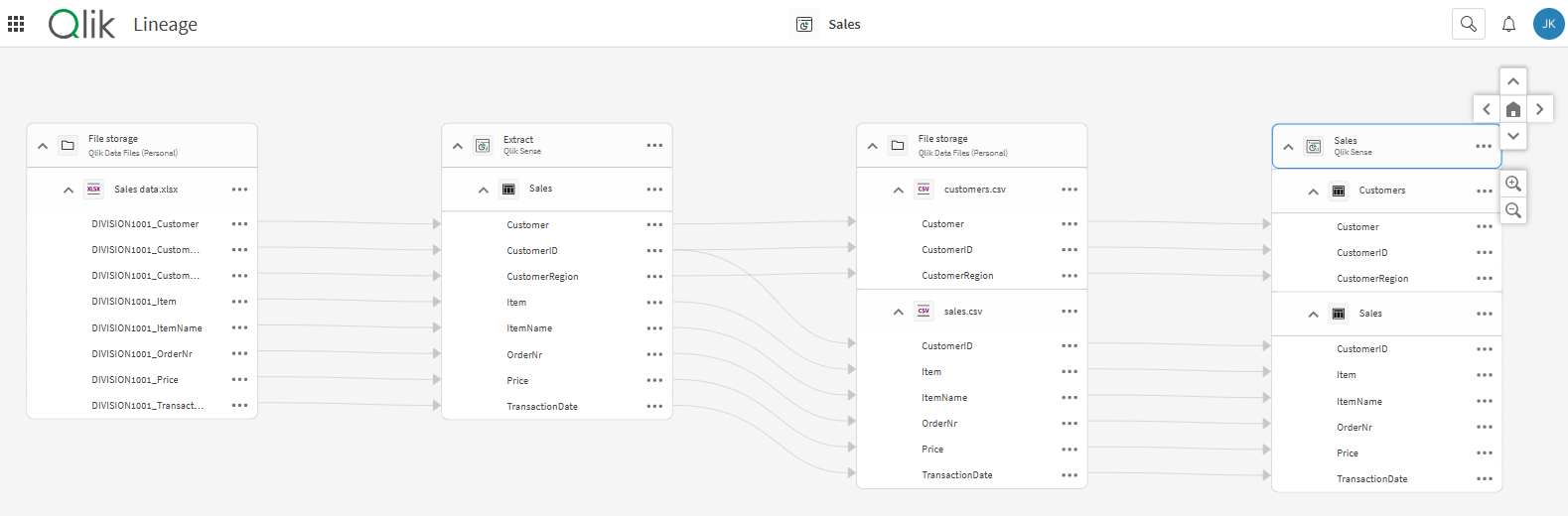
Les nœuds disponibles sur un graphique de traçabilité sont les entrées vers le nœud de base que vous avez sélectionné, en d'autres termes, le nœud en focus. Le nœud de base est le seul nœud dont vous souhaitez obtenir la traçabilité ; il s'agit par exemple d'une application, d'un flux de données, d'une expérimentation ML, d'un jeu de données, d'un fichier, d'une table ou d'un champ.
Ce sera le nœud le plus à droite sur votre écran, indiqué en bleu. C'est sur lui que se concentrent vos recherches et seules les entrées vers ce nœud de base seront présentées.
Lorsque vous explorez la traçabilité, vous pouvez interactivement remplacer le nœud de base par une autre table, une autre application, un autre champ ou un autre élément sur l'écran pour concentrer vos recherches dessus.
Nœud de base de la traçabilité
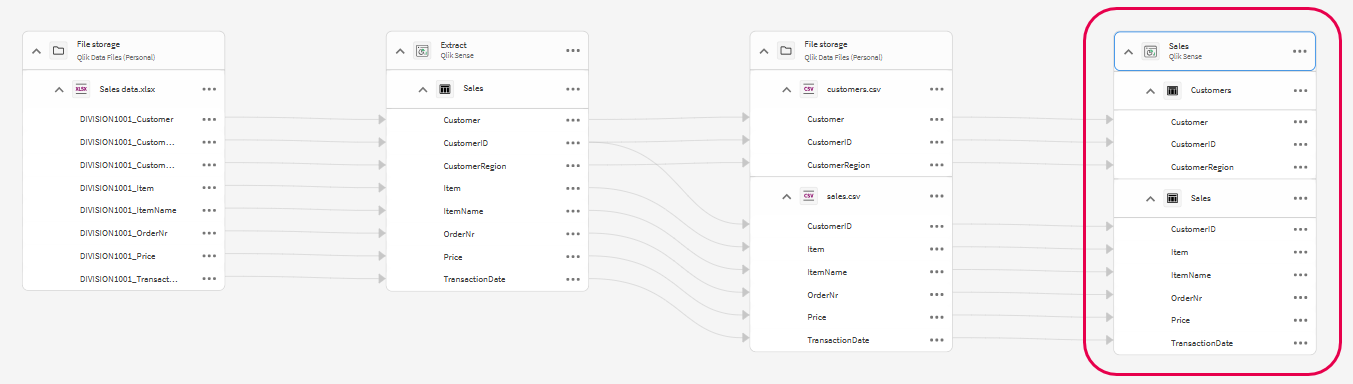
Les lignes reliant les nœuds sont appelées Bords. Les bords représentent la relation d'un nœud avec un autre nœud. Ils représentent les relations indiquant les associations telles que la manière dont un jeu de données est utilisé par une application. Ils peuvent également représenter les données produites comme produit dérivé d'une application. La collection de nœuds et de bords constitue le graphique de traçabilité.
Les bords de la traçabilité représentent les relations.
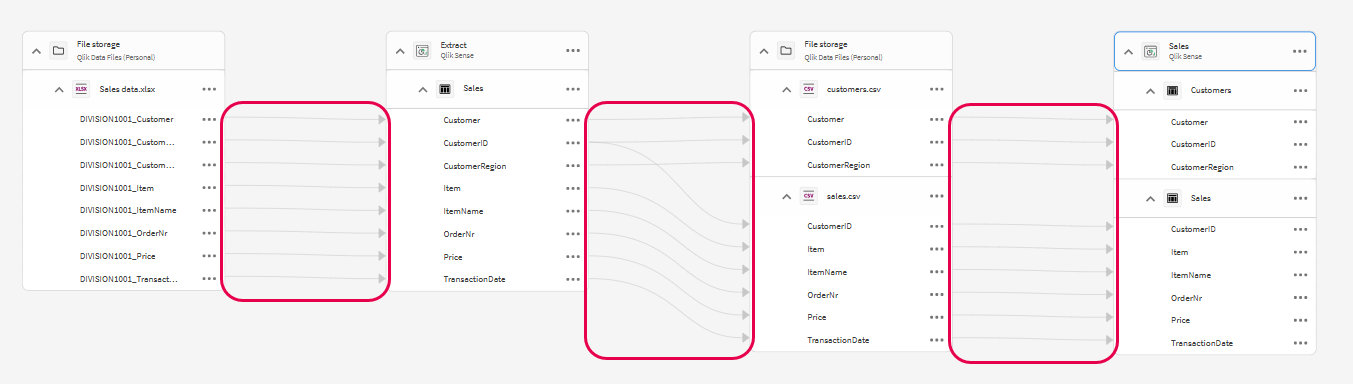
Les nœuds sont réduits ou développés pour révéler les niveaux de hiérarchie de granularité grossière à granularité plus fine en commençant par l'application ou le groupe de jeux de données de niveau supérieur jusqu'au niveau de granularité le plus fin, qui se trouve au niveau des champs.
Sur cette image d'un nœud, les niveaux hiérarchiques suivants sont représentés, du plus haut (le plus grossier) au plus bas (le plus granulaire) : ressource de données (application), ressource (jeu de données), table et champs.
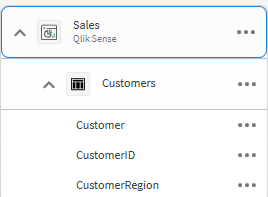
Ouverture du graphique de traçabilité
Procédez comme suit :
-
Ouvrez le centre d'activités Informations ou Analytiques.
-
Sélectionnez Traçabilité dans le menu contextuel
sur un élément qui supporte la traçabilité.
Vous pouvez également accéder au graphique de traçabilité de certains contenus lorsqu'un élément est ouvert. Cliquez sur et sur Traçabilité.
Détails du nœud
Les détails sont limités par votre accès à l'objet en question. Les détails peuvent fournir les informations suivantes :
-
Nom
-
Description
-
Balises
-
Emplacement
-
Espace
-
Propriétaire
-
Créée par
-
Dernière modification
Navigation dans le graphique de traçabilité
Cliquez sur le graphique et faites-le glisser pour parcourir et centrer le graphique de traçabilité. Vous pouvez également utiliser les boutons de navigation. Sélectionnez Accueil pour centrer le graphique de traçabilité sur le nœud de base. Cliquez sur les boutons Précédent et Suivant pour naviguer parmi vos sélections.
Navigation dans le graphique de traçabilité

Le graphique Traçabilité montre les dépendances en amont de votre contenu analytique, qui est présenté comme le nœud par défaut lorsque vous ouvrez le graphique le concernant. Vous pouvez accéder à la traçabilité (en amont) ou à l'impact de l'analyse (en aval) d'autres nœuds qui apparaissent sur le graphique en sélectionnant l'icône et Traçabilité (nouveau nœud de base) ou Analyse de l'impact. Sélectionnez un nœud pour le désigner comme nœud de base.
Développez ou réduisez
les nœuds pour développer ou réduire des groupes d'objets au même niveau.
Option de menu permettant d'analyser différents nœuds
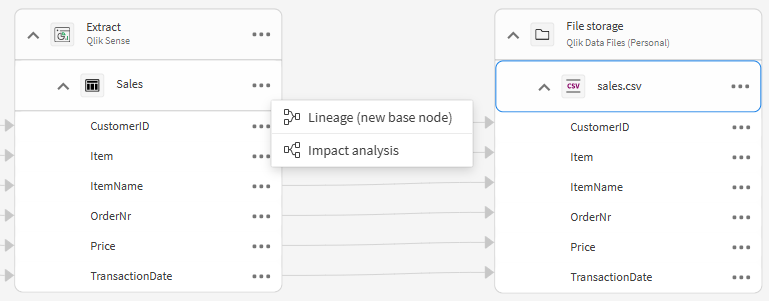
Vue synthétique Traçabilité dans une application
La vue synthétique Traçabilité dans une application peut donner aux utilisateurs métier une vue d'ensemble de haut niveau des dépendances en amont de l'application. Pour plus d'informations, consultez Vue synthétique Traçabilité dans l'application.
Analyse de la traçabilité pour le contenu d'apprentissage automatique
Vous pouvez utiliser le graphique Traçabilité pour analyser les origines du contenu d'apprentissage automatique, notamment les expérimentations ML, les déploiements ML et les jeux de données. Utilisez le graphique pour obtenir une vue holistique de la façon dont les modèles d'apprentissage automatique ont été créés, des données sur lesquelles ils ont été formés et de ce à quoi ils servent dans les scénarios de production.
Les expérimentations, les déploiements et les jeux de données apparaissent également sous forme de nœuds lors de l'analyse d'autres contenus sur le graphique Traçabilité, comme des applications en aval.
Les ressources d'apprentissage automatique sont également affichées dans Analyse de l'impact pour une analyse complète du contenu en aval. Pour plus d'informations, consultez Examen de l'analyse de l'impact dans Analytiques.
Ouverture de Traçabilité pour le contenu d'apprentissage automatique
Procédez de l'une des manières suivantes :
-
Dans votre centre d'activités, cliquez sur
près d'une expérimentation ML, d'un déploiement ML ou d'un jeu de données, puis sélectionnez Traçabilité.
-
Dans une expérimentation ML ou un déploiement ML, cliquez sur
dans la barre de navigation et sélectionnez Traçabilité.
Parcours de Traçabilité pour le contenu d'apprentissage automatique
Vous explorez les nœuds d'apprentissage automatique de la même manière que les autres contenus. Pour des vues d'ensemble de l'interface, consultez :
Identification des éléments d'apprentissage automatique dans le graphique Traçabilité.
Le tableau suivant présente les éléments courants liés à l'apprentissage automatique qui apparaissent dans le graphique Traçabilité.
| Élément | Icône(s) | Explication |
|---|---|---|
| Stockage de fichiers |
|
Pas spécifique au contenu d'apprentissage automatique. Affiche l'emplacement de stockage d'un jeu de données (dans la plupart des cas, il s'agit d'un espace). Pertinent pour le jeu de données d'apprentissage, les exports d'analyses intégrées dans une expérimentation, les jeux de données à appliquer utilisés pour les prédictions et les jeux de données de sortie de prédiction. |
| Jeu de données | Nombreux (par exemple, |
Pas spécifique au contenu d'apprentissage automatique. Utilisé pour représenter les jeux de données d'apprentissage, les exports d'analyses intégrées dans une expérimentation, les jeux de données à appliquer et les jeux de données de sortie de prédiction. |
| Expérimentation ML |
|
Expérimentation ML au sein de laquelle des modèles sont formés. |
| Version d'expérimentation ML |
|
Version de l'expérimentation ML dans laquelle un ou plusieurs modèles ont été formés. |
| Modèle ML |
|
Modèle ML formé dans une version d'expérimentation. Utilisé pour représenter les modèles formés dans une expérimentation ML et les modèles déployés dans un déploiement ML. |
| Déploiement ML |
|
Déploiement ML contenant un ou plusieurs modèles déployés. |
| Pas d'icône | - | Les nœuds de sortie de prédiction au sein d'un déploiement ML n'ont pas d'icônes. Les champs inclus dans un jeu de données de sortie de prédiction n'ont pas non plus d'icônes. |
Traçabilité et expérimentations ML
Les expérimentations ML peuvent apparaître comme suit :
-
Sous forme de nœud de base d'un graphique de traçabilité.
-
Sous forme de nœuds en amont d'autres processus et sorties tels que des prédictions ou des applications prédictives.
Les expérimentations ML sont organisées dans des groupes. Leur développement est comme suit :
-
Une expérimentation ML se développe en une ou plusieurs versions d'expérimentation.
-
Une version d'expérimentation se développe en un ou plusieurs modèles ML.
Lorsqu'un modèle formé dans une expérimentation est déployé dans un déploiement ML, il apparaît sur le graphique de traçabilité lorsqu'un contenu en aval (par exemple, des prédictions ou des déploiements ML) est sélectionné comme nœud de base.
Traçabilité et déploiements ML
Les déploiements ML peuvent apparaître comme suit :
-
Sous forme de nœud de base d'un graphique de traçabilité.
-
Sous forme de nœuds en amont d'autres processus tels que des applications prédictives, des scripts ou des flux de données.
Les déploiements ML sont organisés dans des groupes. Leur développement est comme suit :
-
Un déploiement ML se développe en un ou plusieurs modèles déployés.
-
Si un modèle du déploiement a été utilisé dans des prédictions par lots, le modèle se développe pour montrer chaque sortie de prédiction par lots.
La traçabilité au niveau du champ est disponible pour les jeux de données à appliquer et les jeux de données de sortie de prédiction qui se rapportent à un déploiement ML.
Les modèles déployés utilisés pour les prédictions sont reliés à l'expérimentation dans le cadre de laquelle ils ont été formés.
Traçabilité et jeux de données ML
Les jeux de données ML sont des jeux de données utilisés ou créés par des expérimentations ML et des déploiements ML. Ils incluent les éléments suivants :
-
Jeu de données d'apprentissage
-
Jeux de données exportés à partir d'analyses intégrées dans une expérimentation ML (onglets Comparer et Analyser)
-
Jeu de données à appliquer
-
Jeux de données de sortie de prédiction, y compris les jeux de données de prédiction, SHAP, Coordonnée SHAP, d'erreurs et à appliquer.
Contenu supprimé
Si une expérimentation ML, un déploiement ML ou un jeu de données utilisé dans les processus d'apprentissage automatique est supprimé, il continue d'être affiché sur le graphique Traçabilité lors de l'analyse d'autres nœuds.
Autorisations
Pour plus d'informations sur les autorisations, consultez Autorisations.
Exemple de scénario
Pour un exemple de scénario, consultez Exemple : Analyse de la traçabilité du contenu d'apprentissage automatique.
Limitations
Le graphique de traçabilité présente les restrictions suivantes :
-
Il se peut que toutes les informations de traçabilité des applications qui n'ont pas été chargées après le lancement de la traçabilité dans Qlik Cloud ne soient pas disponibles tant que ces applications ne sont pas chargées. Il se peut que les détails de certains nœuds soient limités s'ils n'ont pas été chargés après l'activation de la traçabilité pour le client.
-
Les détails des nœuds des jeux de données en dehors du client tels que les connexions SQL Server ou Google Drive se limitent au type et au nom du jeu de données. Les connexions REST indiquent uniquement qu'il s'agit de données REST.
Autorisations
Autorisations associées aux applications, scripts, flux de données et jeux de données.
Pour afficher la traçabilité d'une application, d'un script, d'un flux de données ou d'un jeu de données depuis vos centres d'activités, vous devez pouvoir afficher l'élément en question. Si vous voyez le graphique de traçabilité d'un nœud de base, vous pouvez afficher les détails de base et les métadonnées des objets de traçabilité en amont.
Autorisations relatives aux expérimentations ML et aux déploiements ML
Autorisations nécessaires pour un accès complet
Si vous disposez des autorisations suivantes, vous pouvez ouvrir directement Traçabilité depuis l'expérimentation ML ou le déploiement ML, ou depuis votre centre d'activités :
-
Droit Professional ou Full User dans le client Qlik Cloud.
-
Rôle de sécurité Automl Experiment Contributor ou Automl Deployment Contributor
-
Pour les expérimentations ML ou les déploiements ML dans des espaces partagés, l'un des rôles d'espace suivants dans l'espace partagé :
-
Propriétaire (de l'espace)
-
Peut gérer
-
Accès en écriture
-
Accès en lecture
-
-
Pour les expérimentations ML ou les déploiements ML dans des espaces gérés, l'un des rôles d'espace suivants dans l'espace géré :
-
Propriétaire (de l'espace)
-
Peut gérer
-
Peut contribuer
-
Accès en lecture
-
Peut utiliser
-
Avec ce niveau d'accès, vous disposez également d'autorisations permettant d'afficher les détails de l'expérimentation ML ou du déploiement ML.
Autorisations pour l'analyse de la traçabilité
Si vous disposez des autorisations suivantes, vous pouvez afficher l'expérimentation ML ou le déploiement ML sur le graphique Traçabilité lorsqu'un autre contenu est défini comme nœud de base. Vous pouvez également définir l'expérimentation ou le déploiement comme nœud de base pour l'analyse.
-
Droit Professional ou Full User dans le client Qlik Cloud.
-
Pour les expérimentations ML ou les déploiements ML dans des espaces partagés, l'un des rôles d'espace suivants dans l'espace partagé :
-
Propriétaire (de l'espace)
-
Peut gérer
-
Accès en écriture
-
Accès en lecture
-
-
Pour les expérimentations ML ou les déploiements ML dans des espaces gérés, l'un des rôles d'espace suivants dans l'espace géré :
-
Propriétaire (de l'espace)
-
Peut gérer
-
Peut contribuer
-
Accès en lecture
-
Peut utiliser
-
Ce niveau d'accès est plus limité que le niveau d'accès complet. Si vous disposez également du rôle de sécurité Automl Experiment Contributor ou Automl Deployment Contributor, vous bénéficierez d'un accès complet et pourrez effectuer d'autres actions, comme les ouvrir directement sur le graphique Traçabilité et en afficher les détails.
Sécurité
-
Un utilisateur peut uniquement passer à un autre nœud de base auquel il a accès ; sinon, le menu contextuel n'est pas disponible.
-
Si un utilisateur a accès au nœud de base, il pourra afficher l'ensemble de la traçabilité en amont.
Exemples de cas d'utilisation pour l'analyse de la traçabilité
Pour une présentation détaillée de l'analyse de la traçabilité, consultez Cas d'utilisation de la traçabilité au niveau des champs.
Exemple : Exploration de la provenance des informations à l'aide de la vue synthétique Traçabilité
En tant que consommateur d'analyses examinant un graphique à barres dans une application, cars-data4-app, vous souhaitez connaître la provenance des informations. Assurez-vous que les options Afficher les détails et Afficher les expressions sont activées pour le graphique sous la section Aspect > Général des propriétés, puis passez en mode d'analyse de feuille. Faites un clic droit sur le graphique, ou utilisez le menu , et sélectionnez Afficher les détails pour afficher la vue Traçabilité consommateur. Cliquez sur Afficher les dépendances.
Vous voyez que la dimension Car_ID dépend du champ Car_ID qui se trouve dans trois sources CSV répertoriées. Sélectionnez le menu de l'entrée de champ, puis Lineage - Car_ID / Cars pour ouvrir un graphique de traçabilité pour le champ Car_ID de l'application.
Sélection d'une source ou d'un champ pour afficher la traçabilité de l'objet en question
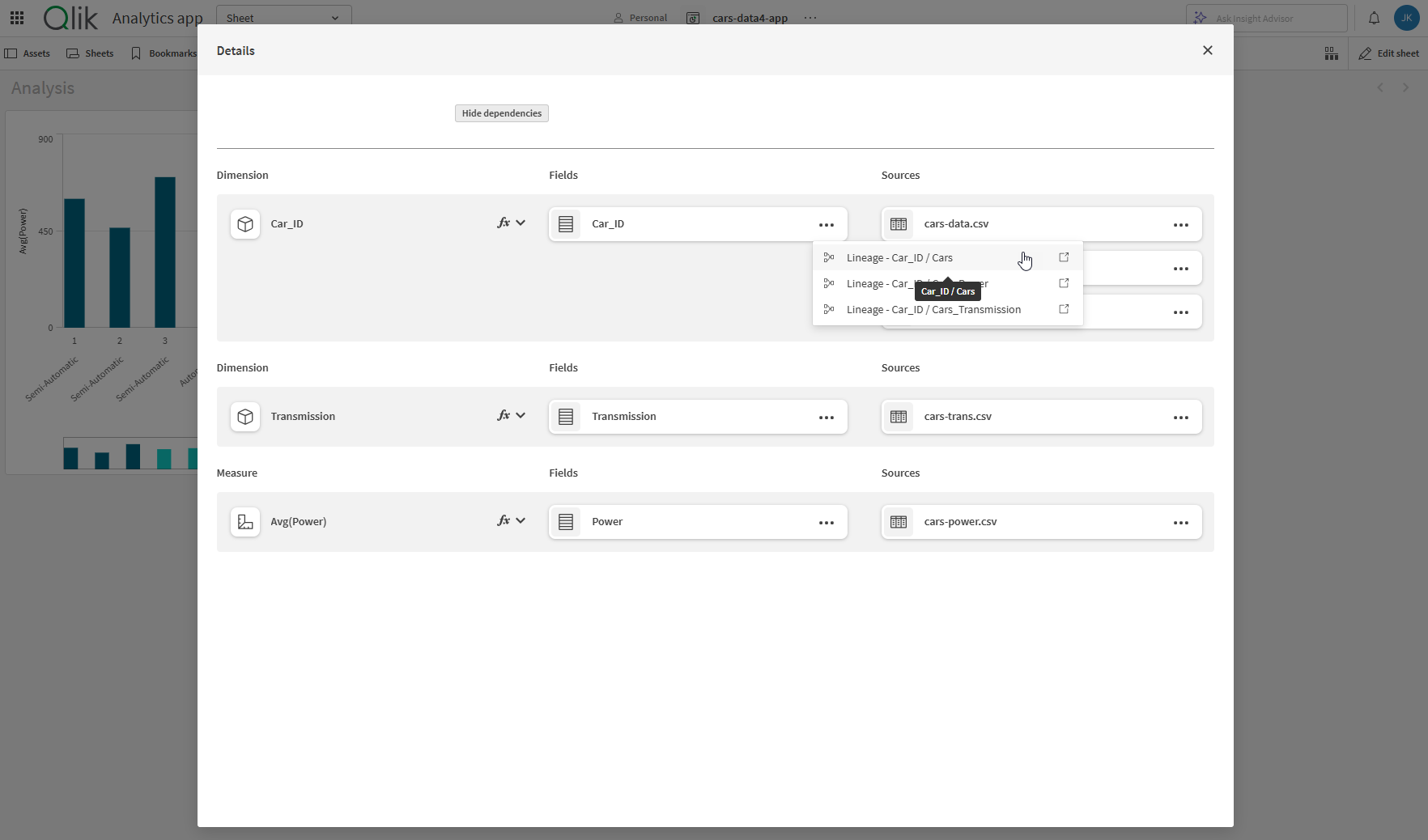
Le graphique de traçabilité se lit de droite à gauche et indique que le champ Car_ID se trouve dans la table Cars qui a été chargée dans l'application cars-data4-app. Développez les nœuds à mesure que vous remontez l'historique du champ jusqu'au fichier d'origine chargé dans Qlik Cloud. Vous voyez que le premier relais précédent indique qu'une fichier CSV cars-data.csv contenant le champ Car_ID a été chargé dans l'application cars-data4-app. Le nœud encore précédent est une application cars-data3-app à partir de laquelle le fichier cars-data.csv a été généré. Si vous remontez encore d'un relais et si vous développez le nœud, vous voyez que le fichier source d'origine était un fichier CSV cars-data3.csv qui contenait le champ ID.
En développant les tables et en affichant les champs, vous êtes en mesure d'identifier le fichier, la table et le champ source d'origine de la dimension Car_id-ID du graphique à barres.
Développement des nœuds pour remonter l'historique d'un champ jusqu'au fichier source

Exemple : Recherche des origines d'un jeu de données et de la manière dont il a été créé
En tant que développeur d'applications, vous envisagez d'utiliser un jeu de données current_customers_analytics.xlsx existant pour votre application. Vous recherchez les origines de cet jeu de données afin de pouvoir comprendre la provenance des données. Sur la mosaïque ou la ligne du jeu de données, sélectionnez Traçabilité dans le menu pour ouvrir le graphique de traçabilité. Sur le graphique de traçabilité, affichez les métadonnées du jeu de données en sélectionnant le menu
sur le fichier XLSX current_customers_analytics.xlsx et en sélectionnant Ouvrir pour ouvrir la vue d'ensemble.
Ouverture de la vue d'ensemble du jeu de données depuis le graphique de traçabilité

Affichage des balises, des classifications et des autres métadonnées techniques depuis l'onglet Vue d'ensemble du jeu de données
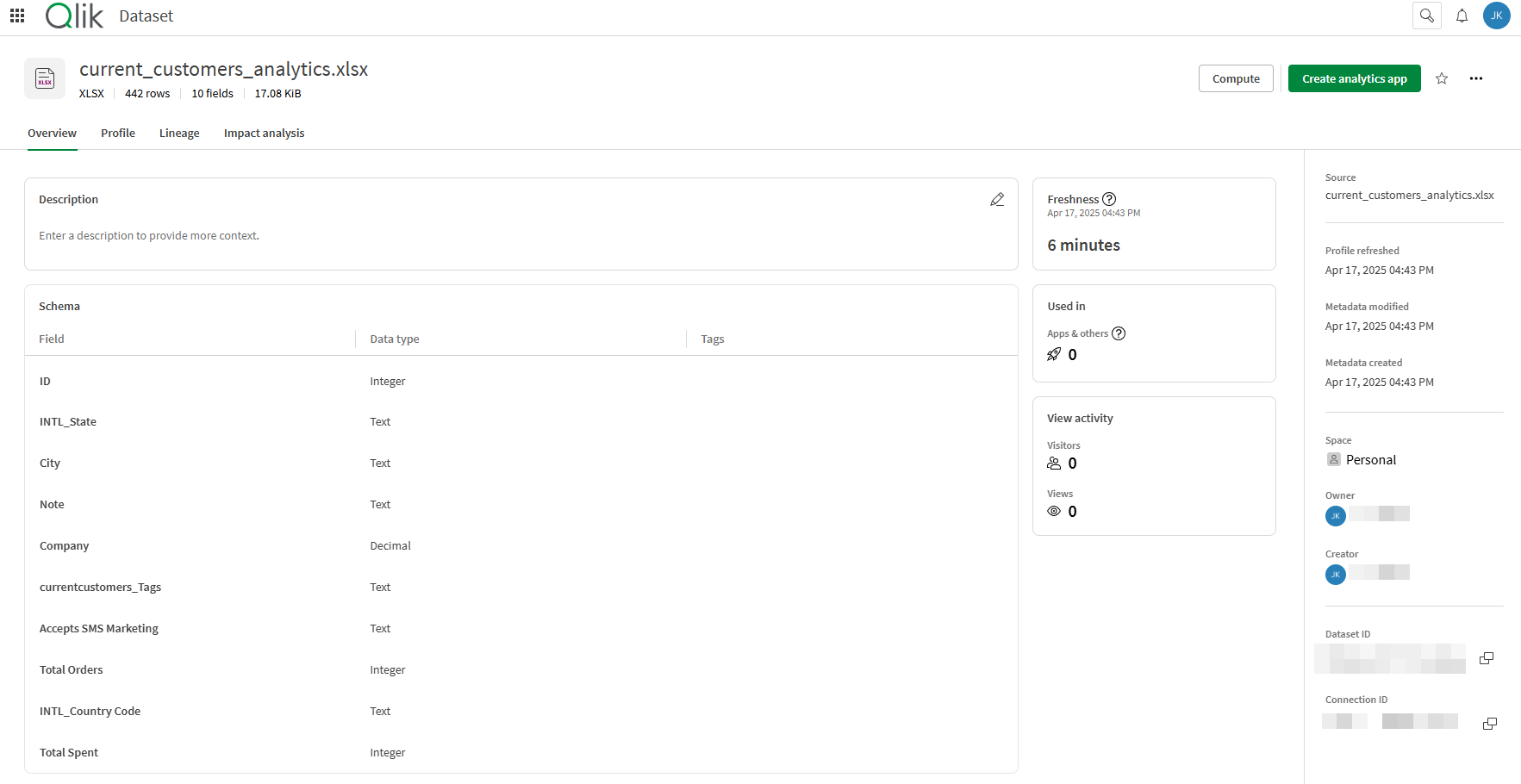
Disponibilité du profil des données depuis l'onglet Profil
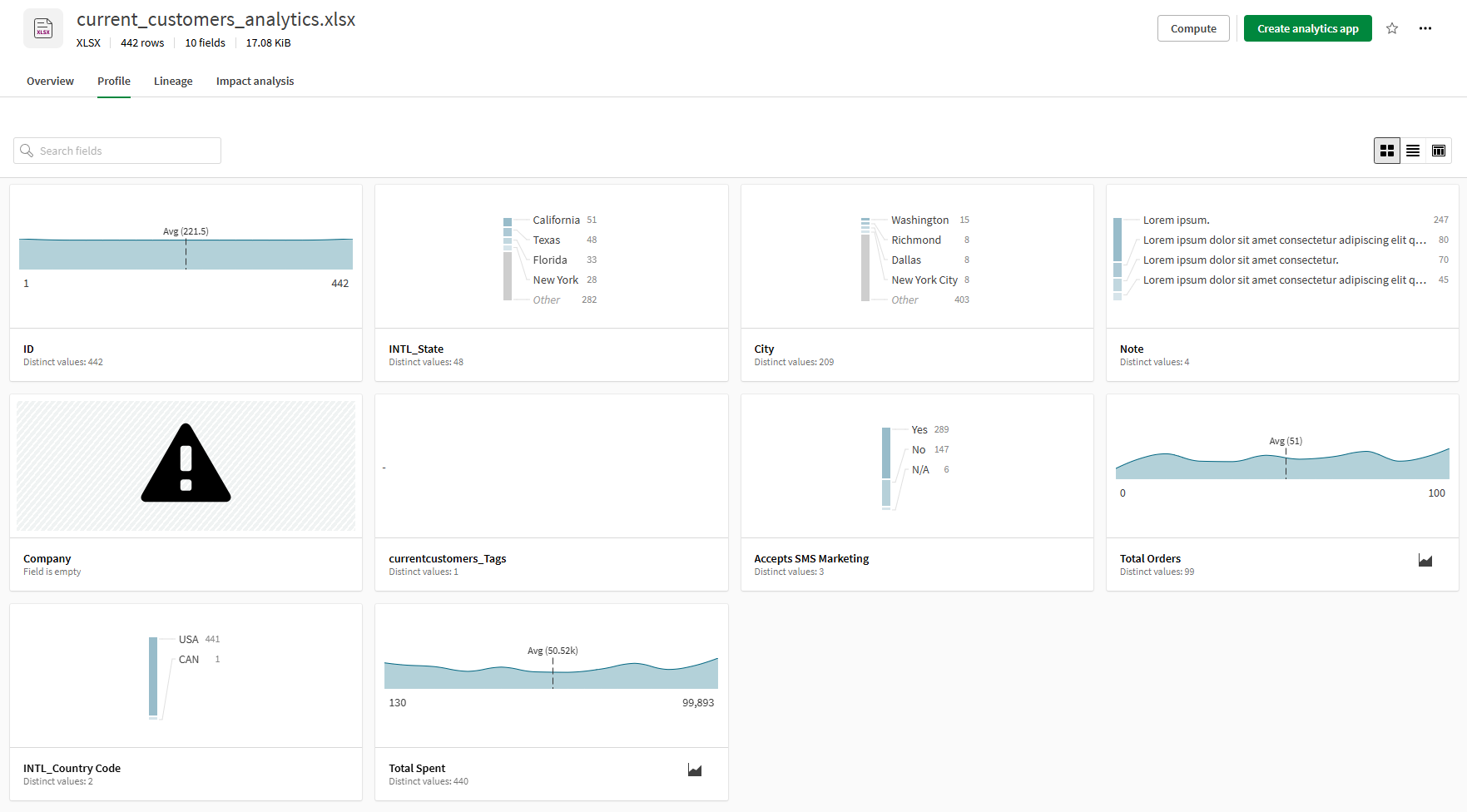
Cliquez sur la flèche arrière du navigateur pour revenir au graphique de traçabilité et l'explorer pour le jeu de données. Développez le nœud current_customers_analytics.xlsx et cliquez sur Sélectionner tout pour afficher les champs disponibles. Faites de même pour tous les nœuds. Notez que chaque champ offre une option permettant d'en faire le nœud de base en focus en sélectionnant Traçabilité (nouveau nœud de base), ou vous pouvez sélectionner Analyse de l'impact pour afficher la traçabilité en aval et les objets dépendants qui seront impactés par les modifications apportées au jeu de données.
Graphique Traçabilité développé pour le jeu de données. Chaque champ de chaque nœud proposera des options permettant d'ouvrir l'application ou les données, d'afficher l'analyse de l'impact ou de changer de nœud en focus.
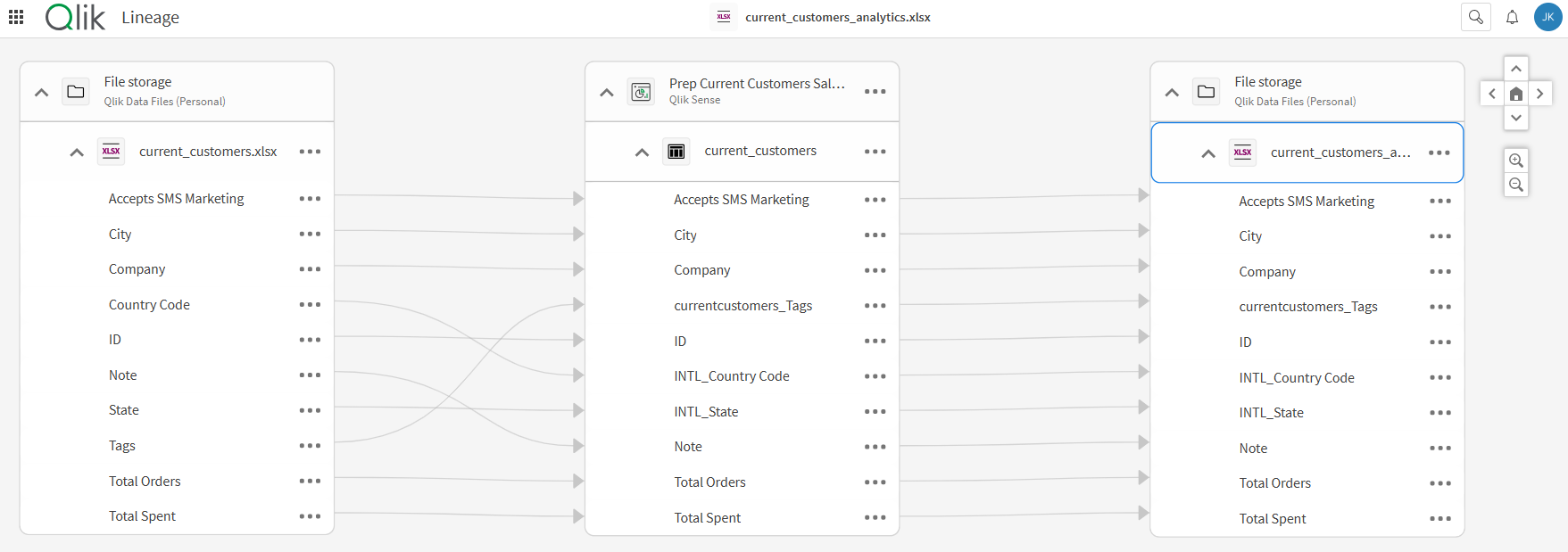
En remontant la traçabilité et en développant les nœuds, vous pouvez voir que ce jeu de données XLSX est la sortie de l'application Prep Current Customers Sales - Analytics. Si vous remontez d'un autre relais et si vous développez le nœud File storage, vous voyez qu'un fichier CSV a été chargé dans l'application Sales Analysis : rgb_customers.csv. L'analyse au niveau des champs révèle que le champ Tags du fichier source d'origine a été renommé rgb_customers.Tags dans l'application Sales Analysis. Vous pouvez ouvrir le fichier CSV d'origine pour afficher la vue d'ensemble révélant de précieuses métadonnées telles que le propriétaire, le créateur, les métriques d'utilisation, les balises, les classifications, le profil des champs et l'analyse de l'impact.
Exemple : Analyse de la traçabilité du contenu d'apprentissage automatique
Un utilisateur métier occasionnel ou un expert en apprentissage automatique pourrait utiliser le graphique Traçabilité pour inspecter les origines de certaines valeurs prédites. Avec le nœud de base défini sur le jeu de données de prédiction, cet utilisateur peut voir :
-
Les données d'apprentissage, y compris leurs sources et leurs transformations
-
L'expérimentation, la version d'expérimentation et le modèle
-
L'emplacement de déploiement du modèle et la manière dont il a été utilisé
Graphique de traçabilité avec tous les nœuds développés. Le graphique montre un flux de bout en bout depuis la préparation des données d'apprentissage jusqu'à un jeu de données de prédiction.
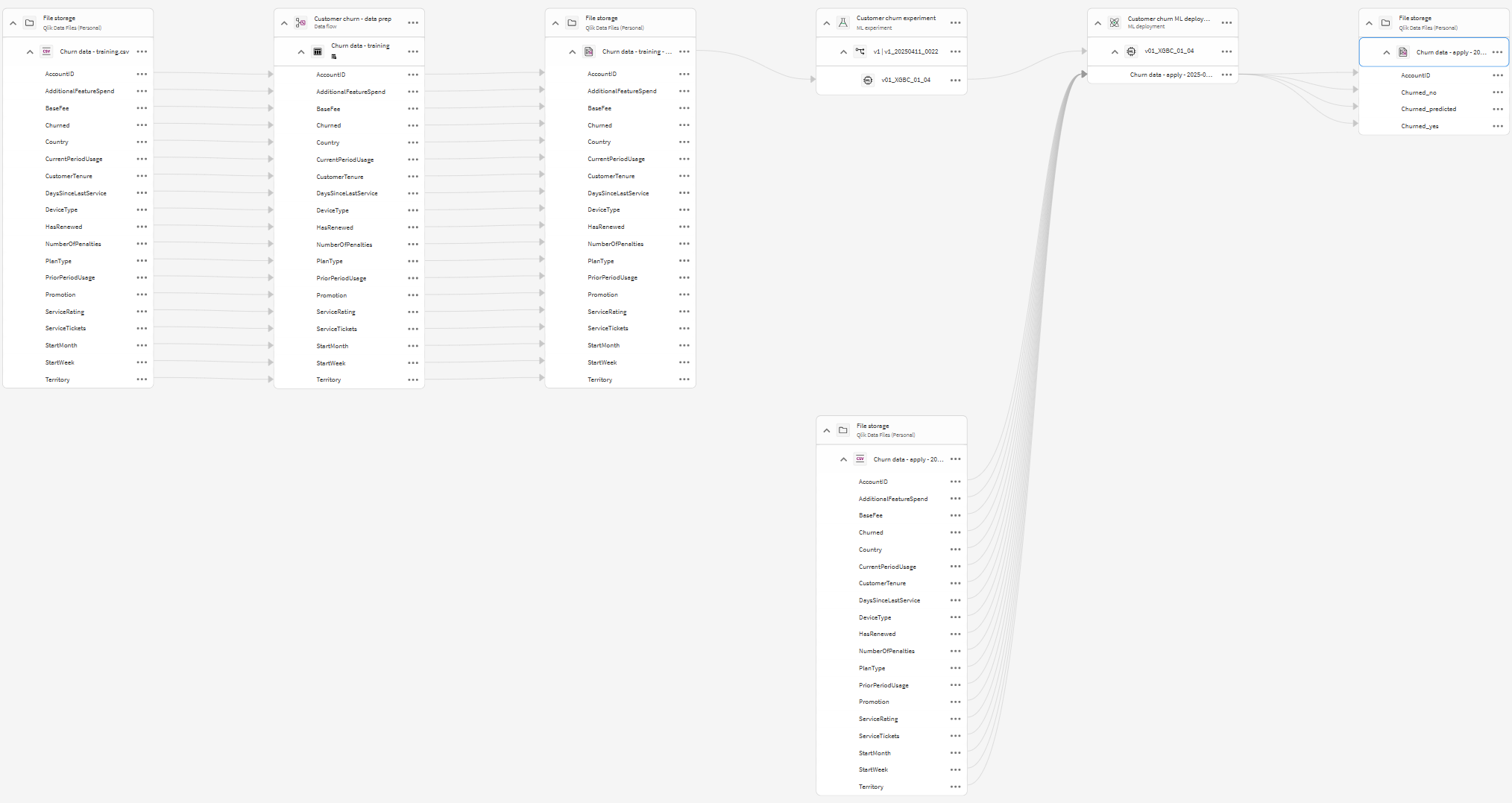
L'image ci-dessus montre le processus suivant :
-
Un flux de données
charge et transforme les données d'un jeu de données CSV
stocké dans un espace personnel
. La sortie est stockée dans un jeu de données Parquet
dans le même espace.
-
Le jeu de données Parquet
est utilisé dans la version 1
d'une expérimentation ML
. Cette version d'expérimentation forme un modèle ML
.
-
Le modèle ML
est déployé dans un déploiement ML
.
-
Si un jeu de données CSV
d'un espace personnel
est utilisé comme jeu de données à appliquer, le déploiement ML
génère un jeu de données de prédiction au format Parquet
.
Traçabilité dans Intégration de données
Le graphique Traçabilité est également disponible dans Intégration de données. Pour plus d'informations, consultez Analyse de la traçabilité dans Intégration de données.
